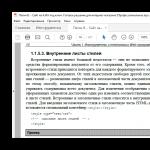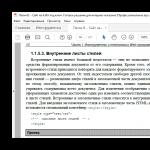JaCarta-token kan blockeras om fel PIN-kod anges flera gånger i rad.
PIN-kod på det nya JaCarta-mediet:
- Användar-PIN (inga mellanslag): 0987654321
- Admin-PIN (inga mellanslag): 1234567890
För att avblockera JaCarta måste du göra följande:
- Starta JaCarta Single Client-programmet
- Välj fliken GOST
- Välj sedan Unblock User PIN
4. En varning visas om att denna release bara rensar felräknaren. Om du har ändrat standard-PIN-koden och glömt den, är det bara i ditt fall att generera en ny kvalificerad elektronisk signatur (CEP) i certifieringscentret som hjälper.

5. I fönstret som öppnas anger du administratörens PIN-kod 1234567890 i fältet. Klicka på Kör
6. Om allt görs korrekt visas ett fönster med inskriptionen Upplåsning lyckades.

7. Stäng programmet. Nu kan du försöka ange pinkoden igen. Standardkoden för användaren är 0987654321. Om du har ändrat standardkoden och inte kommer ihåg den, måste du skapa en ny kvalificerad elektronisk signatur (CEP).
1. Ladda ner och installera program:
- JaCarta och JaCarta SecurLogon Single Client
- JaCarta GOST
- JaCarta PKI
Alla dessa program kan laddas ner från tillverkarens webbplats på länken http://www.aladdin-rd.ru/support/downloads/jacarta/
Starta om datorn och sätt in din JaCarta-nyckel.
Därifrån ladda ner och installera FSRAR - Crypto 2
Starta om datorn igen.
3. Gå tillbaka till sidan https://service.egais.ru/checksystem/check och klicka på knappen "Börja testa"
Om felet visas: ”Hårdvarunyckel hittades inte. Vänligen sätt in hårdvarunyckeln innan nästa kontroll "
- se till att JaCarta-nyckeln är installerad på din dator (du kan kontrollera den i JaCarta - manager-programmet, som ska visas i facket);
- ta bort andra nycklar och USB-flashenheter;
- se till att JaCarta Unified Client och JaCarta SecurLogon är installerade.
Om du lyckas bör du se ett sådant fönster där du anger PIN-koden för hårdvarunyckeln, troligen kommer det att vara "0987654321" - PIN-koden måste tillhandahållas av företaget som sålde nyckeln.

Välj ett certifikat


Tryck på knappen "Generera nyckel" för önskad punkt. Ange PIN-koden för att komma åt RSA-minnet, troligen kommer det att vara "11111111" och generera en nyckel.

och ange PIN-koden igen för att komma åt RSA-minnet

Ladda ner UTM-distributionskitet, på fliken "Transportmodul" eller på länken http://egais.ru/files/SimpleInstaller.zip
Vi startar installationen av UTM genom att klicka på "Kör" -knappen


Starta om datorn efter installationen eller starta tjänsterna "Transport" och "Transport Updater" manuellt
UTM använder port 8080, så du måste se till att andra program inte använder den här porten. Om du använder UTM via nätverket måste du skapa tillåtna regler för port 8080 i brandväggen (brandväggen).
Jag hoppas att det här materialet var användbart för dig, lämna kommentarer, dela din erfarenhet av att installera UTM.
JaCarta-token kan blockeras, felet kan CKR_PIN_LOCKED, om du anger fel PIN-kod flera gånger i rad kan det hända även om du inte angav den, för programmet där du utför dokumenthantering kommer ihåg den inmatade PIN-koden och varje gång den öppnar nyckeln.
Standard PIN-kod för nya Jakarta-media:
- Användar-PIN (inga mellanslag): 0987654321
- Admin-PIN (inga mellanslag): 1234567890
- Öppna ledningsprogrammet: JaCarta Single Client
- Öppna fliken GOST
- Välj sedan Unblock User PIN
4. En varning visas om att denna release bara rensar felräknaren. Om du har ändrat standard-PIN-koden och glömt den, är det bara i ditt fall att generera en ny kvalificerad elektronisk signatur (CEP) i certifieringscentret som hjälper. 
5. I fönstret som öppnas anger du administratörens PIN-kod 1234567890 i fältet. Klicka på Kör
6. Om allt är korrekt visas ett fönster med inskriptionen Upplåsning lyckades.

7. Stäng programmet. Nu kan du försöka ange pinkoden igen. Standardkoden för användaren är 0987654321. Om du har ändrat standardkoden och inte kommer ihåg den, måste du skapa en ny kvalificerad elektronisk signatur (CEP).
Vi arbetade ett år. Alkohol accepterades, försäljningen skickades. Och sedan UTM upphörskicka förfrågningar och ta emot dokument. Pratar: tiden har gått ut PKI-certifikat.
Till skillnad från GOST-certifikatet, som kostar pengar, erhålls PKI är gratisoch dess varaktighet slät1
kalenderår.
Att få ett nytt certifikat är enkelt! Följ bara stegen i våra instruktioner.
1. Vi letar efter en enda JaCarta-klientikon nära klockan och dubbelklicka vi öppnar den.
2. Öppna fliken "PKI". Välj certifikatet och öppna det för visning. Om det inte finns något certifikat, gå sedan omedelbart till.

3. Vi tittar på certifikatets utgångsdatum. Och om den är nära den nuvarande, gå till.

4. Starta webbläsaren Internet Explorer... Kan hittas genom att klicka på "Start" -knappen.


6. Välj posten "Läs villkoren och kontrollera deras genomförande." Gå sedan till "Börja kontrollera".

7. Om kontrollen lyckades anger du PIN-koden för hårdvarunyckeln (GOST): 0987654321 och klicka på "Visa certifikat".

8. Välj det visade certifikatet.


10. Vi letar efter vår separata division (per kontrollpunkt). Klicka på "Skapa nyckel".

11. Kontroll av adressen: knappen "Visa adress".

12. Om allt rätt, ange sedan PIN-koden (RSA): 11111111 och klicka på "Skapa nyckel".

13. Upprepa att ange PIN-koden: 11111111

14. Om allt gick bra, då när du tittar på certifikatparametrarna ....

15. ... vi kommer att se de uppdaterade uppgifterna.
Lyckligt arbete.
Fel kan uppstå.
Låt oss försöka analysera de typiska felen som uppstår när vi genererar EGAIS-transport-RSA-nycklar.
Varför uppstår ett fel när EGAIS-nyckeln genereras?
Ett fel när generera en transportnyckel för EGAIS uppstår ibland på grund av problem på EGAIS webbplats. Men detta händer mycket sällan.
I grund och botten är fel under generationen associerade med felaktiga datorinställningar.
- För korrekt arbete i personligt konto EGAIS rekommenderas för att inaktivera alla försvarare och antivirus mjukvara på datorn
- Operativ system måste vara MS Windows och nyare än XP (Vista / 7/8/8/1/10 gör, server OS stöds också från och med 2008). Det är mycket önskvärt att ha de senaste uppdateringarna installerade.
- webbläsare Explorer version 9 eller senare.
- Installerad aktuell version kryptoplugin FSRAR Crypto (version inte lägre än 2,00).
- Installerade och konfigurerade mediedrivrutiner för EGAIS.
- Under arbete i EGAIS: s personliga konto och under UTM EGAIS: s arbete bör endast en nyckel för EGAIS infogas.
Fel vid generering av RSA-nyckel "Välj smartkortläsare ..."
Om du, när du genererar EGAIS-nyckeln, istället för fönstret för PIN-kodförfrågan såg "Välj en smartkortläsare" eller " Smartkort upptäckt men kan inte användas för aktuell drift... "eller" Smartkortet kan inte utföra den begärda åtgärden eller operationen kräver ett annat smartkort ", då måste datorinställningarna justeras.
Det här felet uppstår till följd av felaktiga inställningar på datorn, vilket förbjuder generering av nycklar.
Om du använder Rutoken EDS 0-bäraren måste du utföra följande åtgärder:
Välj föremål Rutoken kontrollpanel(kan startas via en genväg på skrivbordet, meny Start - Program (eller alla program) - Rutoken - Kontrollpanelen Rutoken).
Gå till fliken "Inställningar" och välj "Inställningar ..."

Ställ in värdet mittemot Rutoken EDS-raden .

Försök att generera EGAIS-transportnyckeln igen.
Om det inte gick, gör omkonfigurationen igen. Välj en annan kryptoproducent, klicka på OK och välj igen Microsoft Base Smart Card Crypto-leverantör .
Om det inte fungerar igen, uppdatera drivrutinen för Rutoken EDS. Du kan ladda ner drivrutinen från utvecklarens webbplats. Efter uppdateringen kontrollerar du krypteringsleverantörens inställningar och försöker igen.
I extremt sällsynta fall, om nyckelgenereringen misslyckas, hjälper Rutoken-återställningsverktyget (låter dig korrekt identifiera mediedrivrutinerna i systemet).
Fel vid createCertificateRequest-fel: CKR_PNI_INCORRECT
Detta fel indikerar att PIN-koden har angetts felaktigt.

Kontrollera om PIN-koden är korrekt angiven. Om ditt media har en standard-PIN-kod. Vi påminner dig om de vanliga pinkoderna:
- för JaCrata-stift RSA - 11111111, stift GOST - 0987654321
- för Rutoken-stift RSA - 12345678, stift GOST - 12345678
Om standard-PIN-koden inte passerar är det möjligt att du har ändrat dem till icke-standardlösenord, eller troligen är mediet blockerat. För att låsa upp operatören i denna situation, kontakta certifieringscentret där den här nyckeln tillverkades.
Fel vid createCertificateRequest-fel: CKR_ATTRIBUTE_TYPE_INVALID
Vi registrerade ett sådant fel när vi använde JaCarta SE-tangenten.

För att rätta till felet måste du initialisera PKI-avsnittet på mediet. För att göra detta, öppna Unified JaCarta-klienten, det är önskvärt att aktivera administratörsgränssnittet (nedre vänstra knappen "Växla till administrationsläge").
Gå till toppen av fliken PKI och klicka på "Initialisera". När du blir ombedd att ange en PIN-kod, ange administratörens PIN-kod 00000000, användarens PIN-kod 11111111. Efter lyckad initialisering, försök att generera transportnyckeln igen.